今天小编给大家带来的是搜狗手机助手通过WIFI连接手机的具体操作,非常的简单快捷,感兴趣的一起来看看吧。
1、首先在电脑上下载并安装搜狗手机助手,打开搜狗手机助手,如图所示:
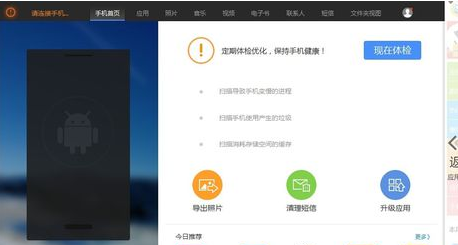
2、在搜狗手机助手软件界面,点击左上方的【请连接手机】按钮,打开连接手机界面,这里我们选择【通过WIFI连接】,如图所示:
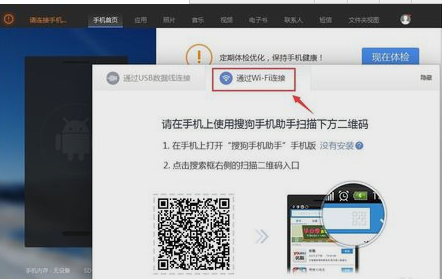
3、在手机上打开微信的【扫一扫】,扫描电脑上【通过WIFI连接】界面的二维码,弹出搜狗手机助手的下载界面,如图所示:
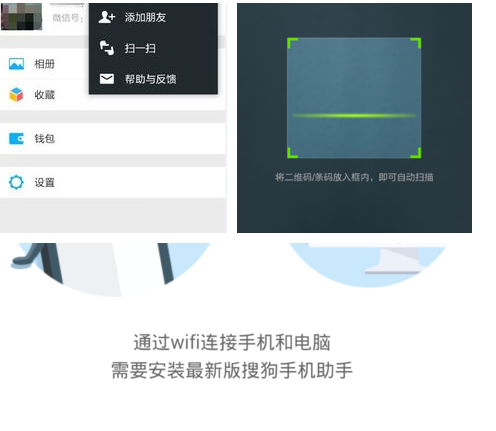
4、选择在浏览器中打开,在手机上下载并安装搜狗手机助手,下载和安装过程如图所示:
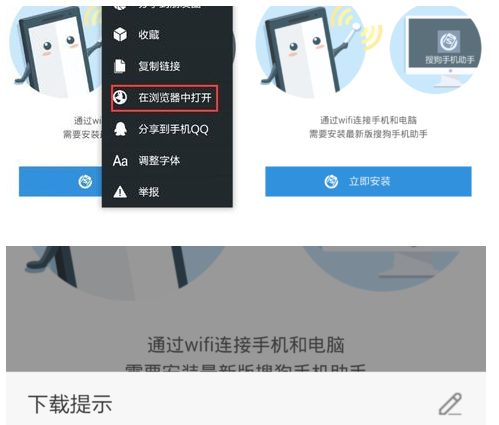
5、手机上安装完成后,打开搜狗手机助手,点击右上角的【二维码】图标,扫描电脑上【通过WIFI连接】界面的二维码,扫描后手机将通过WIFI连接到电脑,如图所示:
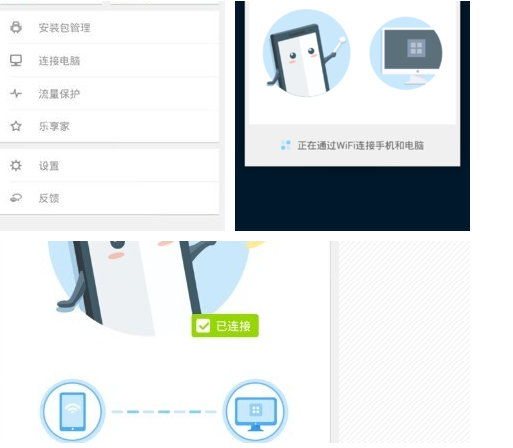
6、连接成功后,电脑上的搜狗手机助手的最左上角也会有无线连接标识和手机型号,如图所示:

这样你就通过WIFI连接手机了。
以上就是搜狗手机助手通过WIFI连接手机的具体操作,希望对大家有所帮助。
 天极下载
天极下载









































































